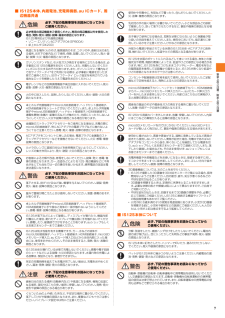Q&A
取扱説明書・マニュアル (文書検索対応分のみ)
"バイブ"1 件の検索結果
"バイブ"40 - 50 件目を表示
全般
質問者が納得僕もこのバイブに悩まされてきました
でも、今日やっと解決しました
それは、まずplayストアのアプリを開いて、右下のセンサー式ボタンをおします
そして設定を押したら通知のとこにチェックマークがついてると思います
それを解除すれば鳴らなくなりますよ
BAお願いします
4957日前view143
安全上のご注意/防水上のご注意7■ IS12S本体、内蔵電池、充電用機器、au ICカード、 周辺機器共通必ず専用の周辺機器をご使用ください。専用の周辺機器以外を使用した場合、発熱・発火・破裂・故障・漏液の原因となります。IS12S専用および共通周辺機器:*ソニー・エリクソンACアダプタ04(EP800A)*卓上ホルダ(DK200)高温になる場所(火のそば、暖房器具のそば、コタツの中、直射日光のあたる場所、炎天下の車内など)で使用、保管、放置しないでください。発 火・破裂・故障・火災・傷害の原因となります。ガソリンスタンドなど、引火性ガスが発生する場所に立ち入る場合は、必ず事前にIS12Sの電源をお切りください。 また、充電もしないでください。ガスに引火するおそれがあります。また、ガソリンスタンド構内などでおサイフケータイ®をご利用になる際は、必ず事前に電源を切った状態でご使用ください。(おサイフケータイ ロック設定を利用されている場合はロックを解除したうえで電源をお切りください。)電子レンジなどの加熱調理機器や高圧容器に入れないでください。発火・破裂・故障・火災・傷害の原因となります。火の中に投入したり、加...
安全上のご注意/防水上のご注意8航空機内でIS12Sを使用しないでください。 航空機内での電波を発する電子機器の使用は法律で禁止されています。ただし、一部の航空会社ではご利用いただける場合もございます。詳細はご搭乗される航空会社にお問い合わせください。IS12SのmicroUSB接続端子に充電などのためmicroUSBケーブル接続を行った場合は、操作はできませんが電源はオンになります。このため、航空機内や病院など、使用を禁止された区域ではmicroUSBケーブル接続を行わないようご注意ください。高精度な電子機器の近くではIS12Sの電源をお切りください。 電子機器に影響を与える場合があります。(影響を与えるおそれがある機器の例:心臓ペースメーカー・補聴器・その他医療用電子機器・火災報知器・自動ドアなど。医療用電子機器をお使いの場合は機器メーカーまたは販売者に電波による影響についてご確認ください。)植え込み型心臓ペースメーカーおよび植え込み型除細動器や医用電気機器の近くでIS12Sを使用する場合は、 電波によりそれらの装置・機器に影響を与えるおそれがありますので、次のことをお守りください。1. 植え込み型心臓ペ...
安全上のご注意/防水上のご注意9■ 内蔵電池について(IS12Sの内蔵電池は、 リチウムイオン電池です。)内蔵電池はお買い上げ時には、十分充電されていません。充電してからお使いください。液漏れして皮膚や衣服に付着した場合は、傷害をおこすおそれがありますので直ちに水で洗い流してください。また、目に入った場合は失明のおそれがありますのでこすらずに水で洗ったあと直ちに医師の診断を受けてください。機器に付着した場合は、液に直接触れないで拭き取ってください。内蔵電池は消耗品です。充電しても使用時間が極端に短いなど、機能が回復しない場合は寿命ですのでご使用をおやめください。発熱・発火・破裂・漏液の原因となります。電池は内蔵型のため、auショップなどでお預かりの後、有償修理となります。また、ご利用いただけない期間が発生する場合があります。あらかじめ、ご了承ください。なお、寿命は使用状態などによって異なります。■ 充電用機器について指定以外の電源電圧では使用しないでください。発 火・火 災・発 熱・感 電 などの原因となります。ACアダプタ:AC100~240V (家庭用交流コンセントのみに接続すること)海外で使用する場合は...
メ ル48Eメールに添付された画像を内部ストレージに保存できます。a 受信メール内容表示画面/送信メール内容表示画面で本文をロングタッチb [画像保存]c 保存する画像にチェックを入れる「全選択」をタップすると、表示されている画像をすべて選択できます。d [保存先選択]保存先選択画面が表示されます。e [保存]選択した画像が内部ストレージの「MyFolder」に保存されます。◎保存先選択画面で「Up」をタップすると、1つ上の階層のフォルダを選択できます。◎未受信の添付画像は保存できません。サーバーから画像を受信してから操作してください(uP.44)。a Eメールトップ画面→ tbフォルダを作成して、フォルダごとにEメールの振分け条件や着信通知を設定したり、フォルダにロックをかけたりすることができます。■ フォルダを作成する最大20個のフォルダを作成できます。a Eメールトップ画面→ [フォルダ作成]フォルダ編集画面が表示されます。b フォルダ名称欄をタップ→フォルダ名を入力フォルダ名は、全角8/半角16文字まで入力できます。■フォルダアイコンを変更する場合c []d アイコンを選択→カラーを選択→[OK]→[...
基本操作30最近使用したアプリケーションを表示してアクセスできます。a yをロングタッチ最近使用したアプリケーションが一覧で表示されます。一覧からアプリケーションを選択した場合は、 アプリケーションが起動します。ステータスバーは、IS12Sの画面上部にあります。 ステータスバーの左側には不在着信や新着メール、実行中の動作などをお知らせする通知アイコン、右側にはIS12Sの状態を表すステータスアイコンが表示されます。■ 主な通知アイコンの例■ 主なステータスアイコンの例通知アイコンは通知パネルに表示されます。通知アイコンの詳細を確認したり、対応するアプリケーションを起動できます。a ステータスバーを下にスライド「通知を削除」をタップすると、通知内容を消去できます。◎通知内容によっては消去できない場合があります。通知LEDの点灯/点滅により、 充電を促したり、充電中の充電状態、不在着信やメールの受信などをお知らせしたりします。最近使用したアプリケーションを表示するIS12Sの状態を知るアイコンの見かたアイコン 概要不在着信あり通話中新着PCメールあり新着Gmailあり新着Eメール(~@ezweb.ne.jp)あり...
メ ル49b [フォルダ別設定]c■ フォルダにロックをかける受信ボックスや作成したフォルダにロックをかけて、フォルダロック解除パスワードを入力しないとフォルダを開いたり編集や削除ができないように設定できます。あらかじめ「Eメール設定」の「パスワード設定」でフォルダロック解除パスワードを設定してください(uP.49)。a Eメールトップ画面→ t→[フォルダ編集]→受信ボックス/フォルダを選択b [フォルダロック]→フォルダロック解除パスワードを入力→[OK]「フォルダロック」にチェックが入ります。フォルダ編集画面で「フォルダロック」のチェックを外すと、フォルダロック設定が解除されます。c [保存]a Eメールトップ画面で移動するフォルダをロングタッチ画面上部に「選択したフォルダの場所を移動できます。」が表示されます。b 移動する場所までドラッグして指を離す◎「受信ボックス」「送信ボックス」「未送信ボックス」「テンプレート」は移動できません。a Eメールトップ画面→ t→[検索]受信ボックス/送信ボックス/未送信ボックス/フォルダ内のEメールを検索するには、それぞれのEメール一覧画面で t→[検索]と操作しま...
メ ル50a Eメール設定画面→ [ 受 信・表 示 設 定 ]baEメール設定画面→ [送信・作成設定]baEメール設定画面→ [通知設定]b受信・表示に関する設定をするメール自動受信サーバーに届いたEメールを自動的に受信するかどうかを設定します。チェックを外してオフに設定すると、受信せずに新しいEメールがサーバーに到着したことをお知らせします。メール受信方法全受信 差出人・件名と本文を受信します。指定全受信 指定したアドレスからのEメールは、差出人・件名と本文を受信します。指定していないアドレスからのEメールは、差出人・件名のみを受信します。アドレス帳:電話帳に登録されているアドレスからのEメールは差出人・件名と本文を受信する。個別アドレスリスト:「個別アドレスリスト編集」で登録したアドレスからのEメールは差出人・件名と本文を受信する。個別アドレスリスト編集:個別アドレスを登録する。*「」をタップすると、「アドレス帳引用」「アドレス帳グループ引用」「メール受信履歴引用」「メール送信履歴引用」「プロフィール引用」「貼り付け※1」から入力方法を選択して、個別アドレスを登録できます。※1 クリップボードに文字が...
メ ル54■1件削除する場合b 削除するSMS(Cメール)があるスレッドをタップc 削除するSMS(Cメール)をロングタッチd [メッセージを削除]→[はい]■スレッドごとSMS(Cメール)を削除する場合b 削除するスレッドをロングタッチc [メッセージを削除]→[はい]■複数のスレッドを削除する場合b t→[複数のメッセージを削除]c 削除するスレッドにチェックを入れるすべてのスレッドを削除するときは、「全て選択」をタップします。d [削除]a ホーム画面で[]→[SMS(Cメール)]b 登録する電話番号のスレッドをタップc t→[連絡先に追加]■新規登録する場合d [連絡先を新規登録]e [連絡先を作成]/[連絡先を新規登録]f [本体連絡先]/[(Googleアカウント) ]Googleアカウントを設定していない場合は、 「本体連絡先」に保存されます。編集できる項目については、「連絡先を登録する」(uP.64)をご参照ください。g 必要項目を入力h [完了]■既存の連絡先に追加登録する場合d 追加登録する連絡先をタップe [連絡先を編集]「電話帳」と「au one Friends Note」 のどちらか...
電話39■ 緊急通報位置通知についてIS12Sは、警察・消防機関・海上保安本部への緊急通報の際、お客様の現在地(GPS情報)が緊急通報先に通知されます。◎警察(110)・消防機関(119)・海上保安本部(118)について、ここでは緊急通報受理機関と記載します。◎本機能は、一部の緊急通報受理機関でご利用いただけない場合もあります。◎緊急通報番号(110、119、118)の前に「184」を付加した場合は、電話番号と同様にお客様の現在地を緊急通報受理機関に知らせることができません。◎GPS衛星または基地局の信号による電波を受信しづらい、 地 下 街・建 物 内・ビ ルの陰では、実際の現在地と異なる位置が、緊急通報受理機関へ通知される場合があります。◎GPS測位方法で通知できない場合は、 基地局信号により、通知されます。◎警察・消防機関・海上保安本部への緊急通報の際には、必ずお客様の所在地をご確認のうえ、口頭でも正確な住所をお伝えくださいますようお願いいたします。なお、おかけになった地域によっては、管轄の通報先に接続されない場合があります。◎緊急通報した際は、通話中もしくは通話切断後一定の時間内であれば、 緊急通報受...
基本操作36電話帳に連絡先が登録されていると、文字入力時に「連絡先引用2.3」を使って連絡先の情報を引用できます。「連絡先引用2.3」は、プリインストールされているプラグインアプリです。a 文字入力画面→「」をロングタッチ→[]→[連絡先引用2.3]連絡先一覧画面が表示されます。b 連絡先一覧画面で引用する連絡先を選択c 入力する項目にチェックを入れる→[完了]「すべて選択」/「すべて選択解除」をタップすると、すべての項目を選択/解除できます。◎連絡先一覧画面で「引用履歴」や「お気に入り」をタップすると、連絡先を限定して表示することができます。文字入力時に利用するプラグインアプリをインストールして追加できます。a ホーム画面でt→[設定]→[言語とキーボード]→[POBox Touch(日本語)]→[プラグインアプリの管理]b [OK]プラグイン設定画面が表示されます。c [新規プラグインのダウンロード]d アプリを選択→画面の指示に従って操作◎プラグイン設定の画面でチェックの入っているプラグインアプリは、文字入力画面で起動することができます。キーボード種別ごとに、文字入力の各種設定を行うことができます。a ...
- 1